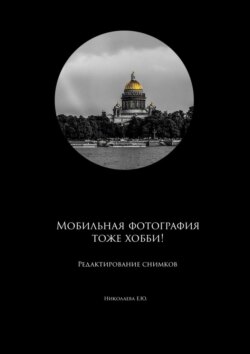Читать книгу Мобильная фотография тоже хобби! Редактирование снимков - Екатерина Николаева - Страница 4
Исправление недостатков фотографии
ОглавлениеЭкспозиция, контрастность, насыщенность и другое
Фоторедакторы позволяют кардинально менять фотографии и устранять конкретные недостатки. Например, можно изменить резкость или красочность, либо только резкость или только красочность.
Правил редактирования нет, главное чтобы фотография выглядела красиво. Красочность и насыщенность корректируют чаще, чем другие характеристики снимка.
В некоторых редакторах есть инструмент под названием «волшебная палочка», он автоматически меняет экспозицию и насыщенность.
Не всегда получается хороший результат, лучше редактировать фото вручную.
В качестве примера рассмотрим фотографию, которую сделали смартфоном BQ 6040 L Magic (бюджетная модель). Она тусклая и с жёлтым оттенком, это можно исправить.
Фото под номером 1 – оригинал без изменений, фото под номером 2 отредактировано в автоматическом режиме при помощи «волшебной палочки»:
Разница почти незаметна, фото под номером 2 чуть светлее.
Фотографию под номером 3 отредактировали вручную, кроме экспозиции изменили резкость и красочность.
Рассмотрим ещё один пример, фото под номером 1 – оригинал, который сделали BQ 6040 L Magic, фото под номером 2 – изменили насыщенность.
Фактически фотография превратилась в яркую картинку.
Откорректировать освещённость, насыщенность и т. п. можно при помощи соответствующей функции приложения. Обычно её обозначают так:
Прежде чем приступить к редактированию фото, определите недостатки, которые необходимо устранить.
Их можно разделить на три группы: проблемы с освещённостью, проблемы с резкостью, проблемы с цветом (тусклые и т.п.).
Инструмент выбирают в зависимости от типа недостатков.
Откорректировать освещенность, насыщенность и т. п. можно при помощи соответствующей функции приложения.
Если фотография слишком тёмная или слишком светлая, то необходимо изменить экспозицию.